
In tài liệu Word
lượt xem 46
download
 Download
Vui lòng tải xuống để xem tài liệu đầy đủ
Download
Vui lòng tải xuống để xem tài liệu đầy đủ
Xem tài liệu trước khi in. Xem trước khi in (hay còn gọi là Print Preview) là việc rất quan trọng, đặc biệt đối với những bạn mới học Word, chưa có nhiều các kỹ năng về in ấn
Bình luận(0) Đăng nhập để gửi bình luận!
Nội dung Text: In tài liệu Word
- In tai lieu In tài liệu Word 1. Xem tài liệu trước khi in. Xem trước khi in (hay còn gọi là Print Preview) là việc rất quan trọng, đặc biệt đối với những bạn mới học Word, chưa có nhiều các kỹ năng về in ấn. Qua màn hình Print Preview, bạn có thể quan sát được cấu trúc trang in, nội dung chi tiết trên trang in. Qua đó sẽ có những điều chỉnh hợp lí, kịp thời đối với tài liệu của mình để khi in ra sẽ thu được kết quả cao như ý muốn. Để mở chế độ Print Preview, bạn thao tác: • Chọn biểu tượng Print Preview trên thanh công cụ nhanh của cửa sổ Word 2007. • Màn hình Print Preview hiển thị:
- cung cấp cho bạn một thanh công cụ để hiệu chỉnh và cho xem trước cấu trúc các trang in để bạn hiệu chỉnh trước khi in. • Print: nhấn để in tài liệu Word. • Margins: lựa chọn canh lề khổ giấy cho trang in. • Orientation: lựa chọn chế độ hiển thị khổ giấy (Portrait: khổ giấy đứng, Landscape: khổ giấy ngang) • Size: lựa chọn kích thước khổ giấy. • Zoom: lựa chọn chế độ hiển thị xem tài liệu trong Print Preview. • : hiển thị một trang; : hiển thị hai trang; : hiển thị một trang rộng toàn màn hình Print Preview. • : xem nội dung trang kế tiếp; : lui lại nội dung trang trước trang đang hiện hành. • Close Print Preview: thoát khỏi của sổ Print Preview. 2. In ấn tài liệu: • Chọn biểu tượng Word 2007 trên góc trái của cửa sổ Word.
- • Một menu lệnh hiển thị, bạn chọn lệnh Print hoặc nhấn tổ hợp phím Ctrl + P. • Hộp thoại Print hiển thị:
- • Xác định loại máy in bạn đang sử dụng trong hộp Name. • Click nút Properties để thay đổi các thuộc tính của máy in được chọn. • Đánh dấu chọn vào hộp Print to File để thực hiện in văn bản vào một tập tin khác. • Khung Page range có các tuỳ chọn: • All: in tất cả các trang trong văn bản. • Curren t page: chỉ in trang chứa dấu chèn. • Pages: in các trang được chỉ định. (dấu
- trừ (-) chỉ định một dải trang, các trang riêng rẽ các nhau bởi dấu phẩy (,)). Ví dụ: 1,3,5-8 (in trang 1, trang 3 và các trang bắt đầu từ 5 đến 8). • Xác định số lượng bản in trong hộp Number of Copies. • Đánh dấu chọn vào hộp Collate để thực hiện in văn bản có thứ tự. • Trong hộp Print chọn một trong các mục sau: • All page in range: in tất cả các trang đã chọn trong Page Range.
- • Odd Pages: chỉ in trang lẻ. • Even Pages: chỉ in trang chẵn. • Click OK để bắt đầu thực hiện in. • Click Cancel để huỷ lệnh in. Developer by Qis Technology

CÓ THỂ BẠN MUỐN DOWNLOAD
-

Tạo mục lục cho văn bản trong Word 2003
 3 p |
3 p |  1220
|
1220
|  417
417
-

Một số thủ thuật khi in văn bản trong MS Word
 4 p |
4 p |  584
|
584
|  301
301
-
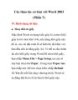
Các thao tác cơ bản với Word 2003 (Phần 7)
 5 p |
5 p |  674
|
674
|  301
301
-

Đóng dấu bản quyền trong Word
 7 p |
7 p |  464
|
464
|  208
208
-

Thêm các tiêu đề trang chẵn và lẻ trên Word 2007
 4 p |
4 p |  362
|
362
|  182
182
-

Phím tắt trong word
 4 p |
4 p |  309
|
309
|  162
162
-
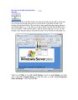
In tài liệu Wrod kèm hình - màu nền
 2 p |
2 p |  196
|
196
|  70
70
-
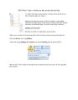
MS Word - Đọc và kiểm tra bản in thử cho tài liệu
 10 p |
10 p |  210
|
210
|  56
56
-

Tài liệu về Microsoft project 2003
 45 p |
45 p |  140
|
140
|  39
39
-

TIN HỌC CƠ BẢN: Chương 3
 52 p |
52 p |  127
|
127
|  20
20
-

Giáo trình Tin - Chương 4: Hệ soạn thảo văn bản Word
 83 p |
83 p |  136
|
136
|  13
13
-

Bài giảng Microsoft Word - Nguyễn Sơn Hải
 92 p |
92 p |  96
|
96
|  11
11
-

Các cách chèn chữ, logo chìm vào Microsoft Word 2013
 11 p |
11 p |  152
|
152
|  8
8
-

Bài giảng Microsoft Office Word 2010: Bài 6 - Nguyễn Quốc Sử
 0 p |
0 p |  79
|
79
|  6
6
-

MS Word: In tài liệu Word kèm hình - màu nền
 4 p |
4 p |  68
|
68
|  5
5
-

Bài giảng Tin học đại cương - Chương 7: OpenOffice và in ấn
 15 p |
15 p |  91
|
91
|  5
5
-

Xem nhanh các tập tin Word, PDF và PPT trong Google Docs từ menu chuột phải
 3 p |
3 p |  74
|
74
|  3
3
Chịu trách nhiệm nội dung:
Nguyễn Công Hà - Giám đốc Công ty TNHH TÀI LIỆU TRỰC TUYẾN VI NA
LIÊN HỆ
Địa chỉ: P402, 54A Nơ Trang Long, Phường 14, Q.Bình Thạnh, TP.HCM
Hotline: 093 303 0098
Email: support@tailieu.vn








